WPS2022可通过启用自动备份、设置备份频率、更改存储路径及开启云同步防止文件丢失。首先在“选项”中开启自动备份并设定间隔时间;异常关闭后可手动进入“备份与恢复”找回未保存文件;建议将默认备份路径更改为非系统盘以保障安全;最后登录WPS账号并开启云同步,将重要文档保存至云端实现双重保护,确保数据不丢失。
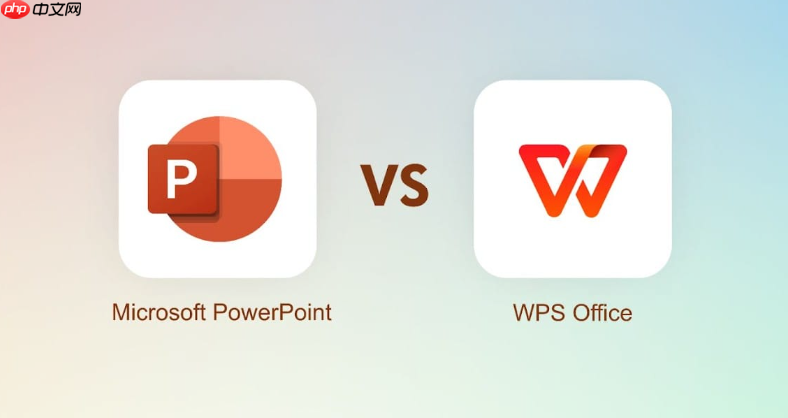
如果您的文档在编辑过程中因意外情况导致未保存或丢失,可能会造成重要数据的损失。WPS2022提供了自动备份功能,能够在系统运行期间定时保存文档副本,从而有效防止文件丢失。以下是启用和配置WPS2022自动备份功能的具体方法:
启用自动备份功能后,WPS会按照设定的时间间隔对正在编辑的文件进行后台保存,生成临时备份文件,确保即使程序崩溃也能恢复最近的内容。
1、打开WPS2022,点击左上角的文件菜单。
2、选择选项,进入“WPS选项”设置窗口。
3、在左侧列表中点击备份中心或“常规与保存”选项。
4、勾选启用自动备份,并设置备份间隔时间(建议设置为5-10分钟)。
5、确认设置后点击“确定”,自动备份功能即开始生效。
当WPS异常关闭后重启时,系统通常会自动弹出文档恢复面板。若未自动显示,可通过以下方式手动查找丢失的文件。
1、重新启动WPS2022,在首页左侧找到并点击备份与恢复。
2、选择恢复未保存的文件选项。
3、系统将列出近期未保存但已生成缓存的文档列表。
4、浏览文件名和修改时间,找到需要的版本后双击打开,并立即执行另存为操作。
默认情况下,备份文件存储在系统盘指定目录中,为避免磁盘空间不足或系统重装导致备份丢失,建议更改备份路径至其他磁盘分区。
1、进入“WPS选项”中的备份中心设置页面。
2、在“本地备份位置”或“备份路径”区域点击更改按钮。
3、选择非系统盘的文件夹(如D:\WPS_Backup),确保该路径有足够存储空间。
4、确认选择后,后续所有自动备份文件将保存至新路径。
通过绑定WPS账号并开启云同步,可在本地备份的基础上增加一层云端保障,实现跨设备访问和远程恢复。
1、登录WPS账号,确保右上角头像显示为已登录状态。
2、在“文件”菜单中选择文档云同步并开启此功能。
3、将重要文档保存至“WPS云文档”目录下,所有更改将实时上传至云端。
4、一旦本地文件丢失,可从任意设备登录账号下载最新版本。
以上就是WPS2022如何设置自动备份文件_WPS2022文件备份的防丢失指南的详细内容,更多请关注php中文网其它相关文章!

每个人都需要一台速度更快、更稳定的 PC。随着时间的推移,垃圾文件、旧注册表数据和不必要的后台进程会占用资源并降低性能。幸运的是,许多工具可以让 Windows 保持平稳运行。

Copyright 2014-2025 https://www.php.cn/ All Rights Reserved | php.cn | 湘ICP备2023035733号